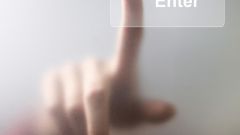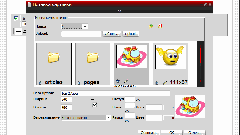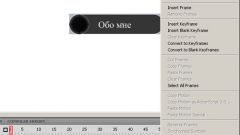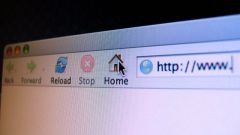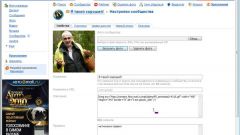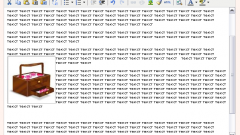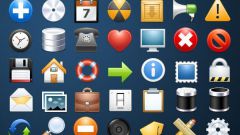Инструкция
1
Отсоедините клавиатуру, иначе случайные нажатия на клавиши при манипуляциях с колпачками могут спровоцировать сбои в работе устройства, к которому она подключена. Одни клавиатуры можно отключать и подключать только при обесточенной машине, другие же допускают и «горячую» коммутацию (например, те их них, которые оборудованы интерфейсом USB).
2
Узнайте из инструкции к клавиатуре о способе съема колпачков. Обычно его для этого достаточно поддеть отверткой. Лучше всего не снимать их одновременно - они могут потеряться. Снимайте каждый последующий колпачок лишь после установки предыдущего.
3
Если в инструкции к клавиатуре не указано, какого размера должна быть накладка с надписью или рисунком, измерьте размеры посадочного углубления обычной линейкой. Слишком широкая картинка не поместится в углубление, слишком узкая - при нажатиях может перемещаться и поворачиваться диагонально.
4
Выберите материал для накладок с картинками или надписями. Поскольку внешняя поверхность колпачков является глянцевой, хорошо смотреться будет и обычная бумага. Но значительно лучшие результаты можно получить, используя пленку для струйных или лазерных принтеров (в зависимости от того, каким аппаратом вы пользуетесь). Под эту пленку можно поместить квадраты из бумаги любого желаемого цвета. Рукописные надписи или рисунки можно скопировать на пленку для лазерного принтера при помощи копировального аппарата. Обычно со стороны печати линии на пленке имеют слегка серебристый оттенок, а с противоположной стороны - насыщенный черный цвет.
5
Границы квадратов выделяйте тонкими линиями. Печать во всех случаях осуществляйте в масштабе 1:1. Вырезайте накладки прямыми ножницами. Подключив клавиатуру вместо POS-терминала к обычному компьютеру, обязательно проверьте, правильно ли расположены накладки на всех клавишах. Лишь убедившись, что это так, приступайте к эксплуатации клавиатуры.
Видео по теме